Ova stranica pruža upute korisnicima o tome kako prenijeti svoje datoteke s mobilnog telefona dok koriste jedan od web obrazaca Iowa Workforce Development.
Napomena: Otpremanje dokumenata na vaš mobilni telefon će izgledati malo drugačije nego na računaru, a može se razlikovati i ovisno o vrsti uređaja i operativnom sistemu. Molimo vas da uzmete u obzir upute u nastavku.
Ako prenosite dokumente s računara, upute potražite na ovoj zasebnoj stranici .
Prvi korak: Kliknite na link za otpremanje datoteke u vašoj e-poruci
Čim kliknete na dugme za slanje na web obrascu, odmah provjerite svoju adresu e-pošte kako biste dobili siguran link za slanje dokumenata.
- E-poruka će stići sa adrese noreply@iwd.iowa.gov.
- Ako ne možete pronaći e-poruku "Otpremanje datoteke" u pristigloj pošti, provjerite mapu neželjene pošte.
- Ako i dalje ne možete pronaći link za otpremanje datoteke , pošaljite e-mail nadležnoj agenciji za podršku.
- Za provjeru identiteta, kontaktirajte uifraud@iwd.iowa.gov
Molimo kliknite na link u vašoj e-poruci ili ga kopirajte i zalijepite u preglednik kako biste prenijeli sve potrebne dokumente. Primjer e-poruke nalazi se ispod.
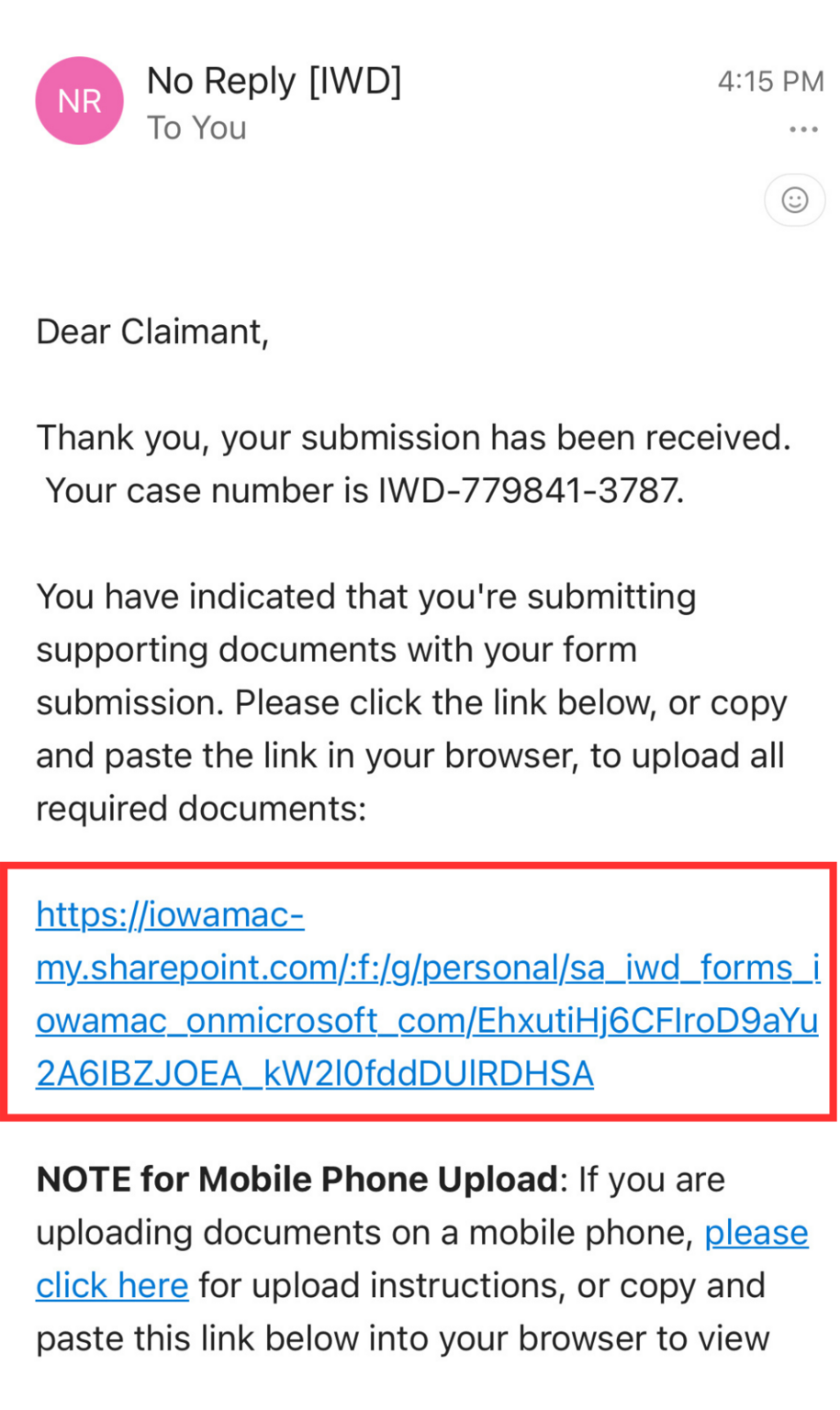
Drugi korak: Potvrdite lokaciju za otpremanje datoteka
Nakon što kliknete na sigurnu vezu u vašoj e-poruci, bit ćete preusmjereni na lokaciju Microsoft 365 i vidjet ćete ovu stranicu na svom telefonu. Ovdje će vaše datoteke biti prenesene.
- Vidjet ćete upute za referencu. Nakon što ih otpremite, vaše datoteke će također biti prikazane ovdje.
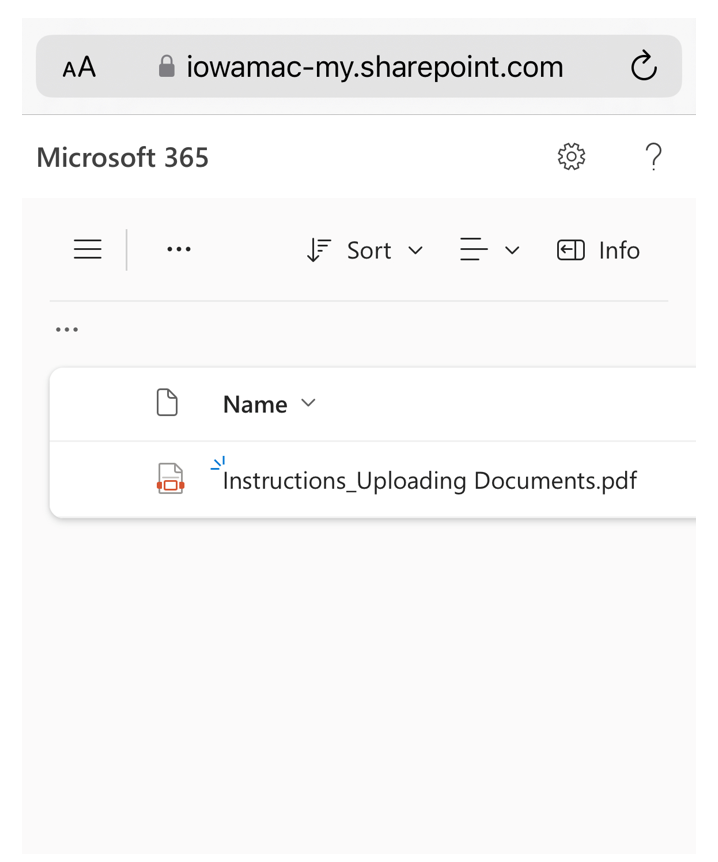
- Napomena: Možda ćete vidjeti skočni prozor od Microsofta koji kaže „Imamo aplikaciju za ovo!“ na dnu ekrana. Možete zanemariti ovu poruku. Da biste to učinili, samo dodirnite bilo gdje na ekranu iznad skočnog prozora.
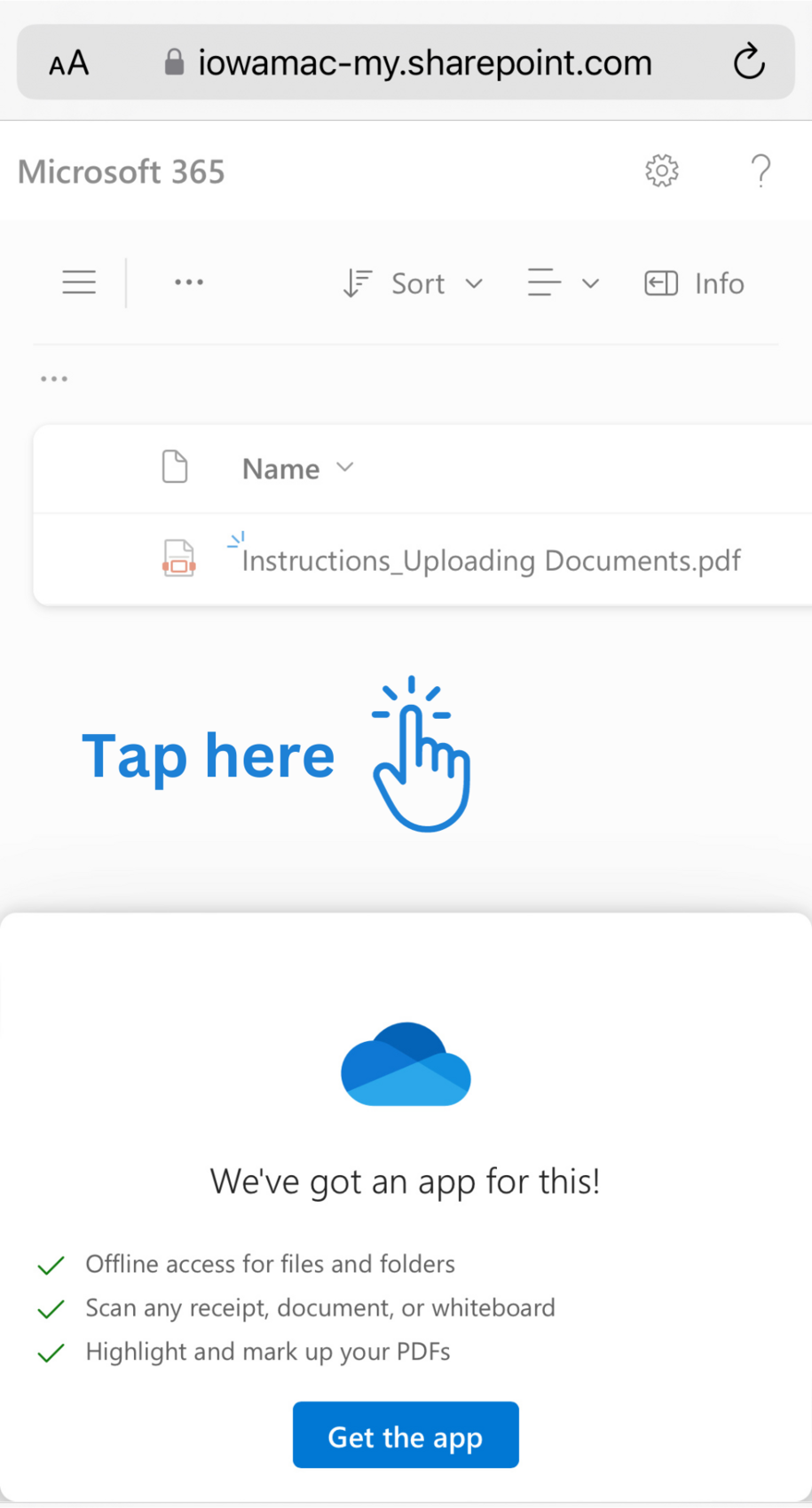
Treći korak: Počnite s otpremanjem datoteka
- Za otpremanje datoteka, dodirnite tri tačke na vrhu stranice , koje se nalaze u traci menija. Ovo će vas dovesti do opcije za otpremanje datoteka.
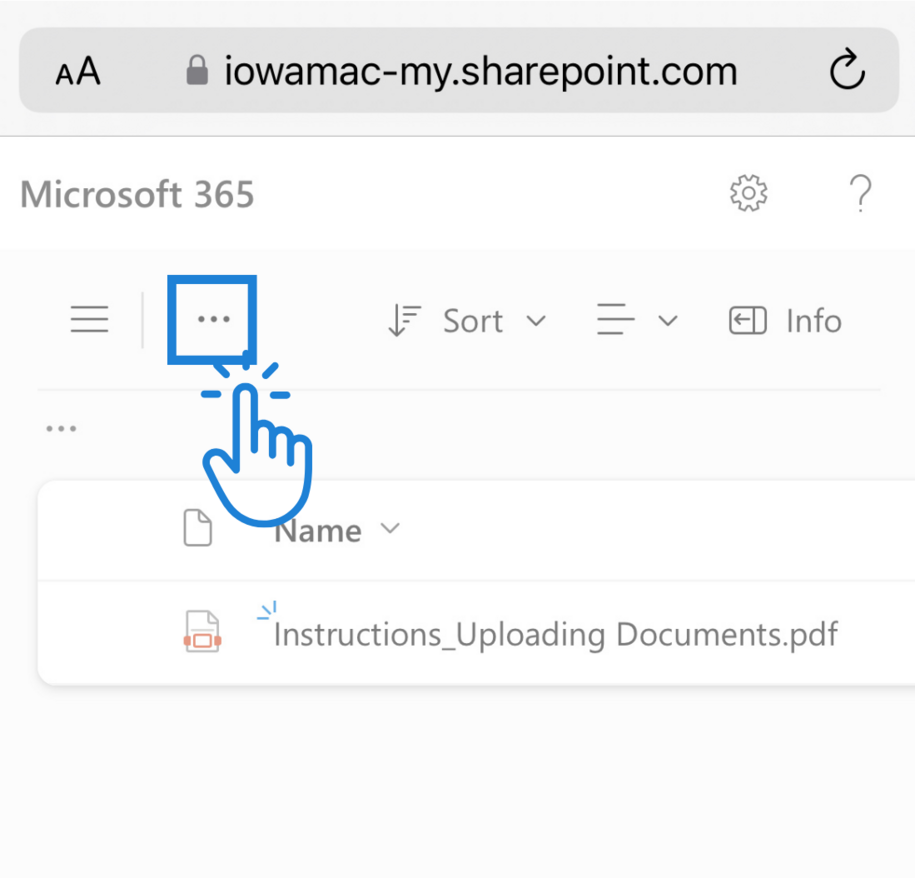
- Nakon što dodirnete tri tačke u meniju, dodirnite Otpremi.
- Nakon što odaberete Otpremi, dodirnite Datoteke. Tada ćete započeti s otpremanjem datoteka.
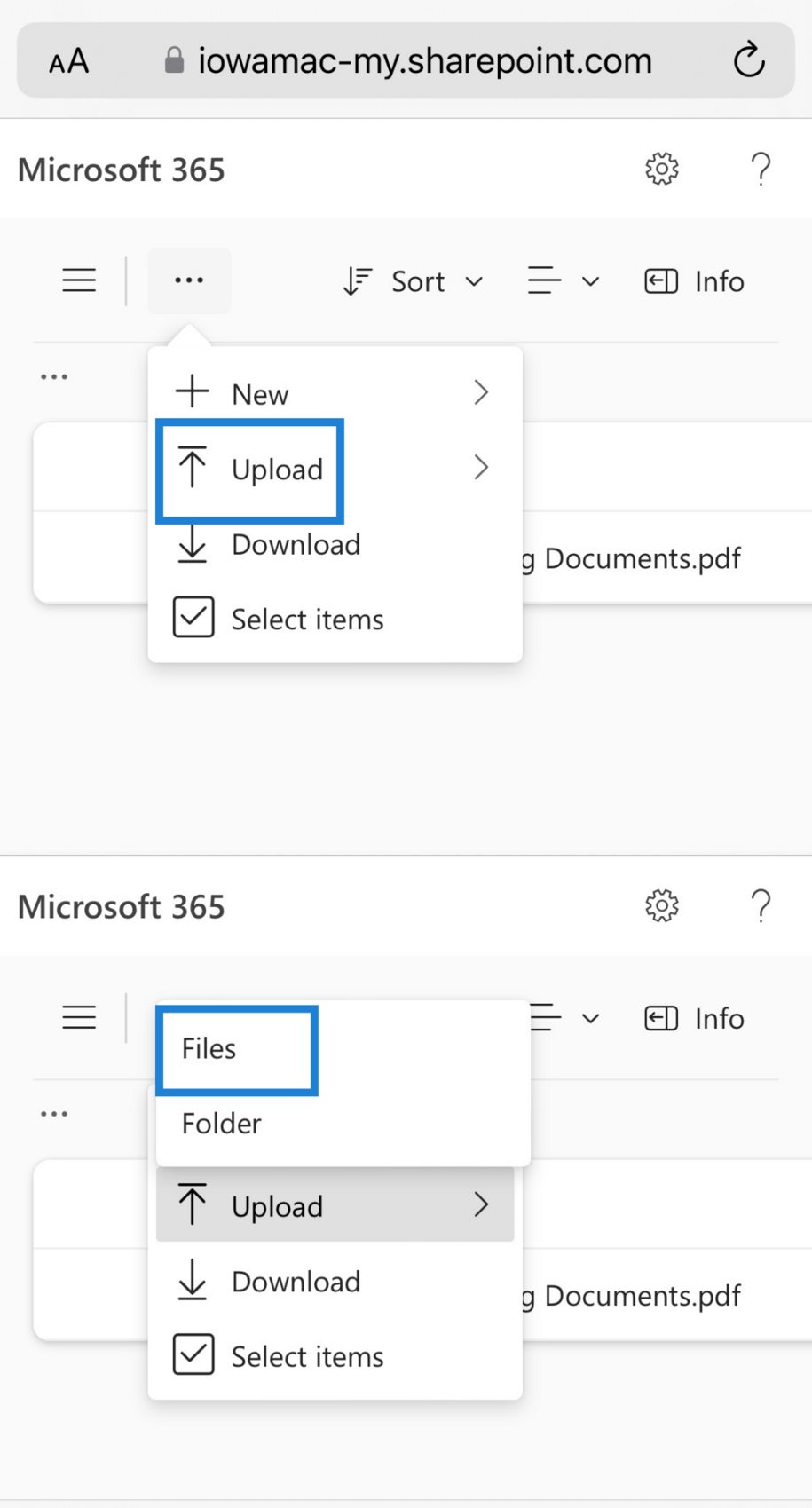
- Nakon što odaberete Datoteke, na ekranu vašeg telefona će se pojaviti skočni prozor za lociranje vaših datoteka (uključujući fotografije i dokumente). Pronađite svoju datoteku(e) na telefonu i odaberite ih da biste započeli automatsko otpremanje datoteka u vašu mapu .
- Ako trebate prenijeti više dokumenata ili fotografija , ponovite ovaj korak za svaku datoteku.
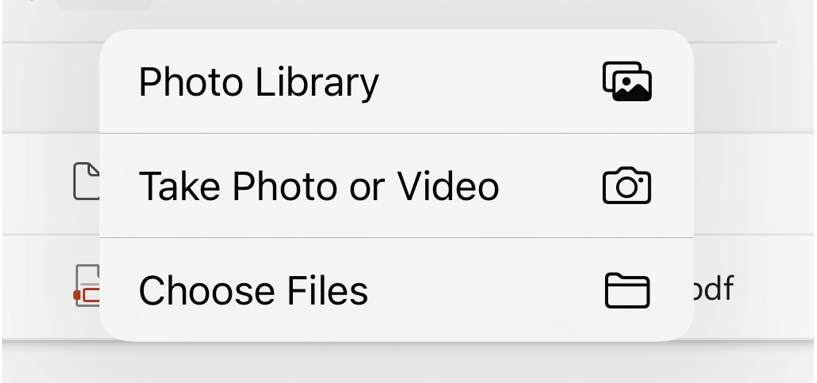
Četvrti korak: Provjerite jesu li vaše datoteke u području za otpremanje
- Nakon što ste otpremili sve svoje datoteke (fotografije i dokumente), provjerite da li se vide u vašoj mapi.
- Imena vaših datoteka će se pojaviti pored dokumenta s uputama, kao na primjeru fotografije ispod. Nakon što potvrdite da su vaše datoteke prenesene u mapu, završili ste.
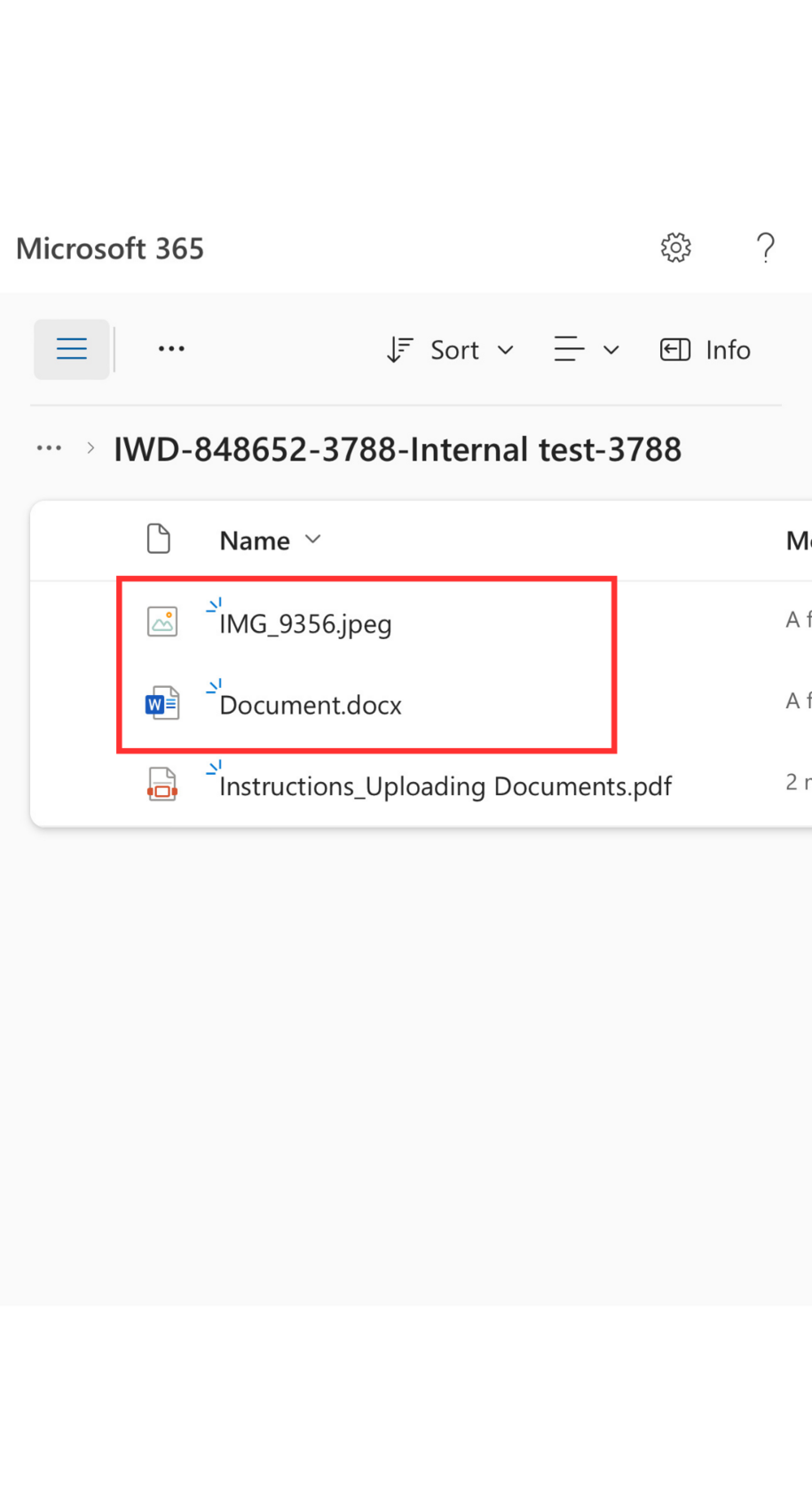
Peti korak: Gotovo je (ali evo informacija za pomoć ako vam je potrebna)
Nakon što potvrdite da su vaše datoteke otpremljene, završili ste! Osoblje IWD-a će pregledati vašu dokumentaciju i kontaktirati vas ukoliko nam budu potrebne dodatne informacije.
Napomena: Dokumenti i verifikacije će biti pregledani redoslijedom kojim su primljeni, a verifikacija dokumenata može potrajati 5-7 radnih dana .
Ako vam je i dalje potrebna pomoć, kontaktirajte nas: